Procreate-照片转插画-水彩风半身头像图文教程发布时间:2022年01月31日 08:01
虎课网为您提供字体设计版块下的Procreate-照片转插画-水彩风半身头像图文教程,本篇教程使用软件为Procreate,难度等级为中级拔高,下面开始学习这节课的内容吧!
本节课讲解Procreate-照片转插画-水彩风半身头像,同学们可以在下方评论区进行留言,老师会根据你们的问题进行回复,作业也可以在评论区进行提交。

核心知识点:procreate的相关基础设置、头像的绘制过程、板绘水彩风格的处理方法。
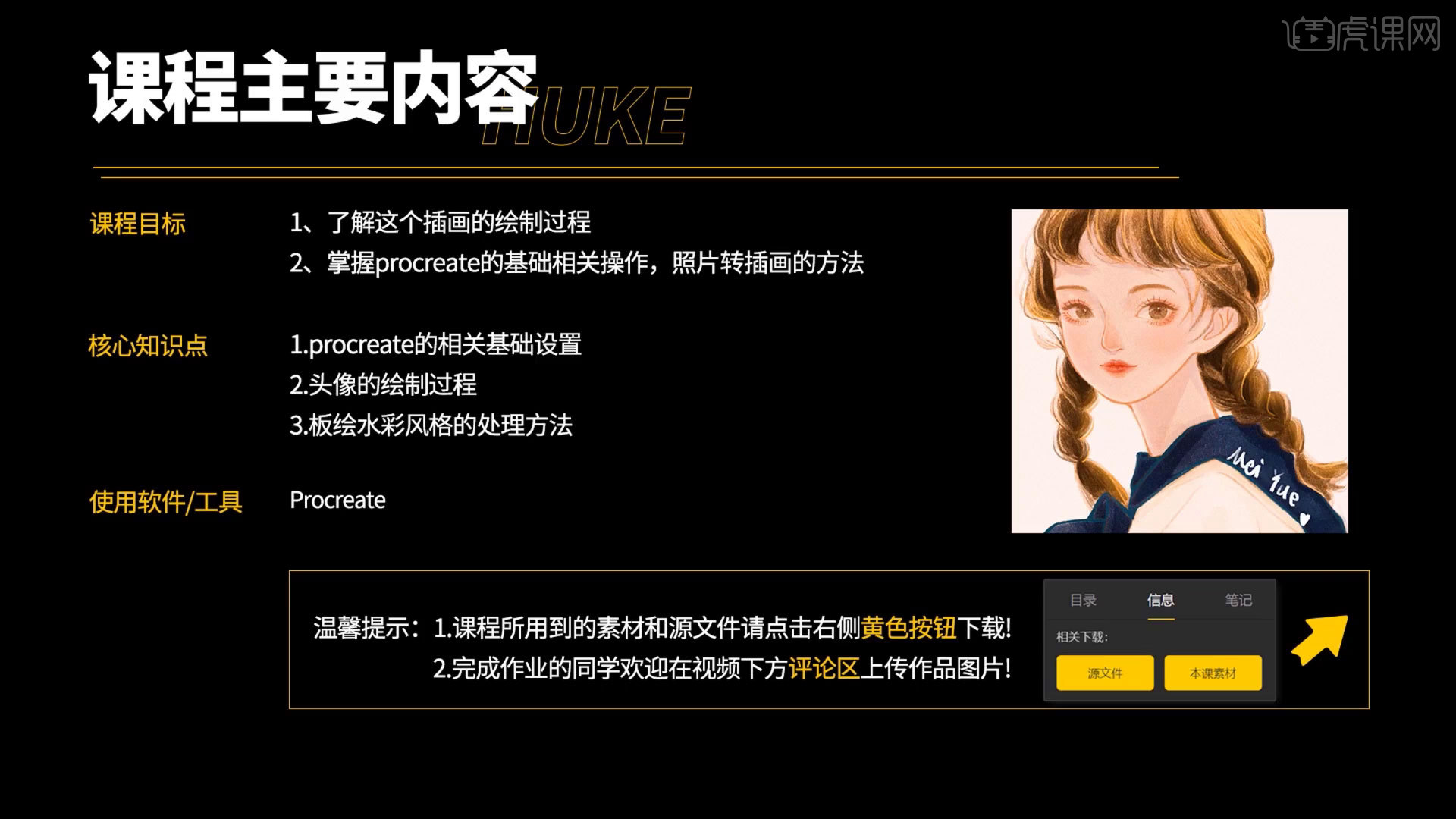
学完本课内容后,同学们可以根据下图作业布置,在视频下方提交作业图片,老师会一一进行解答。
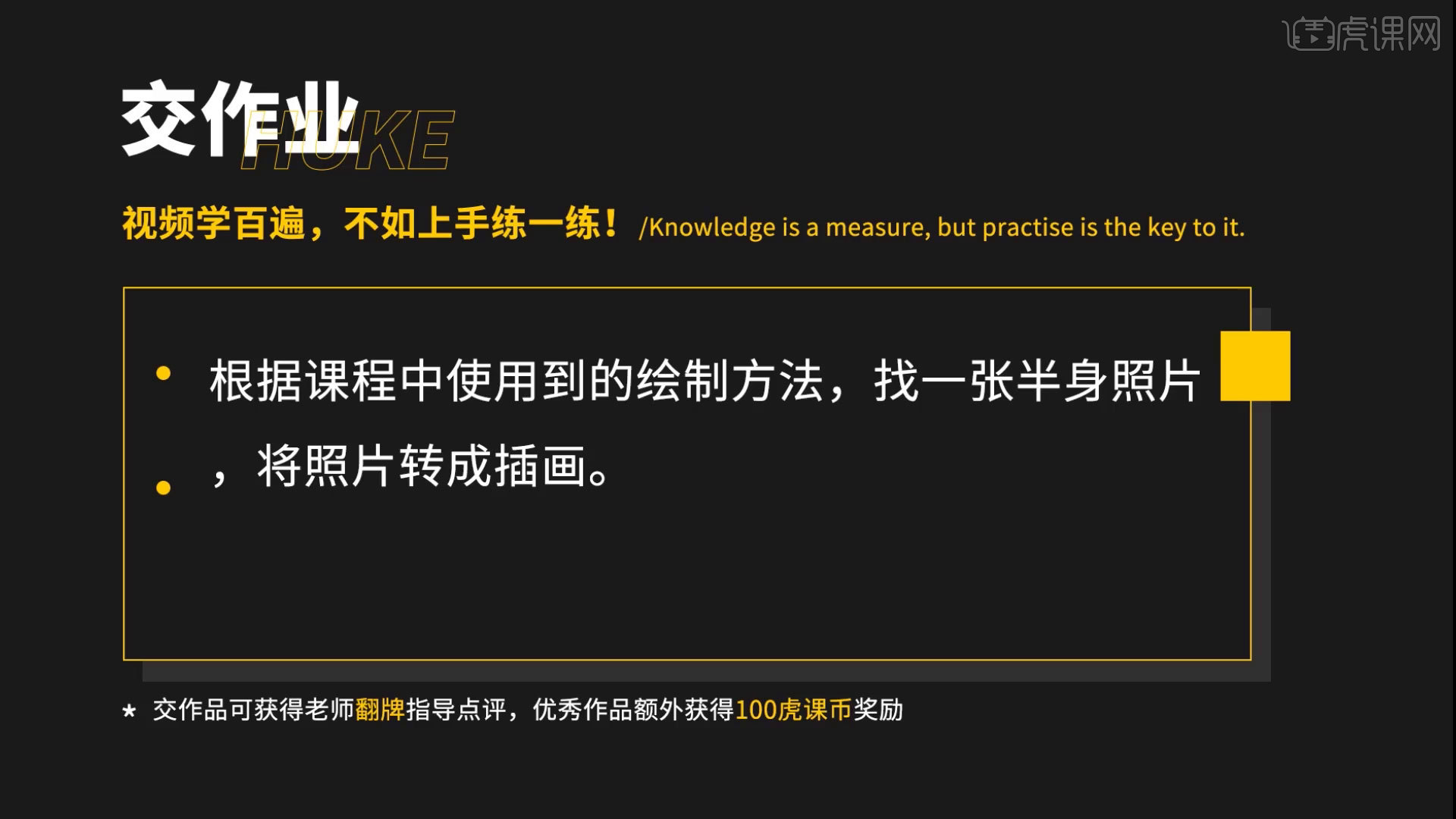
那我们开始今天的教程吧。
1.先来浏览参考图片,打开软件,【新建画布】尺寸自己设置。
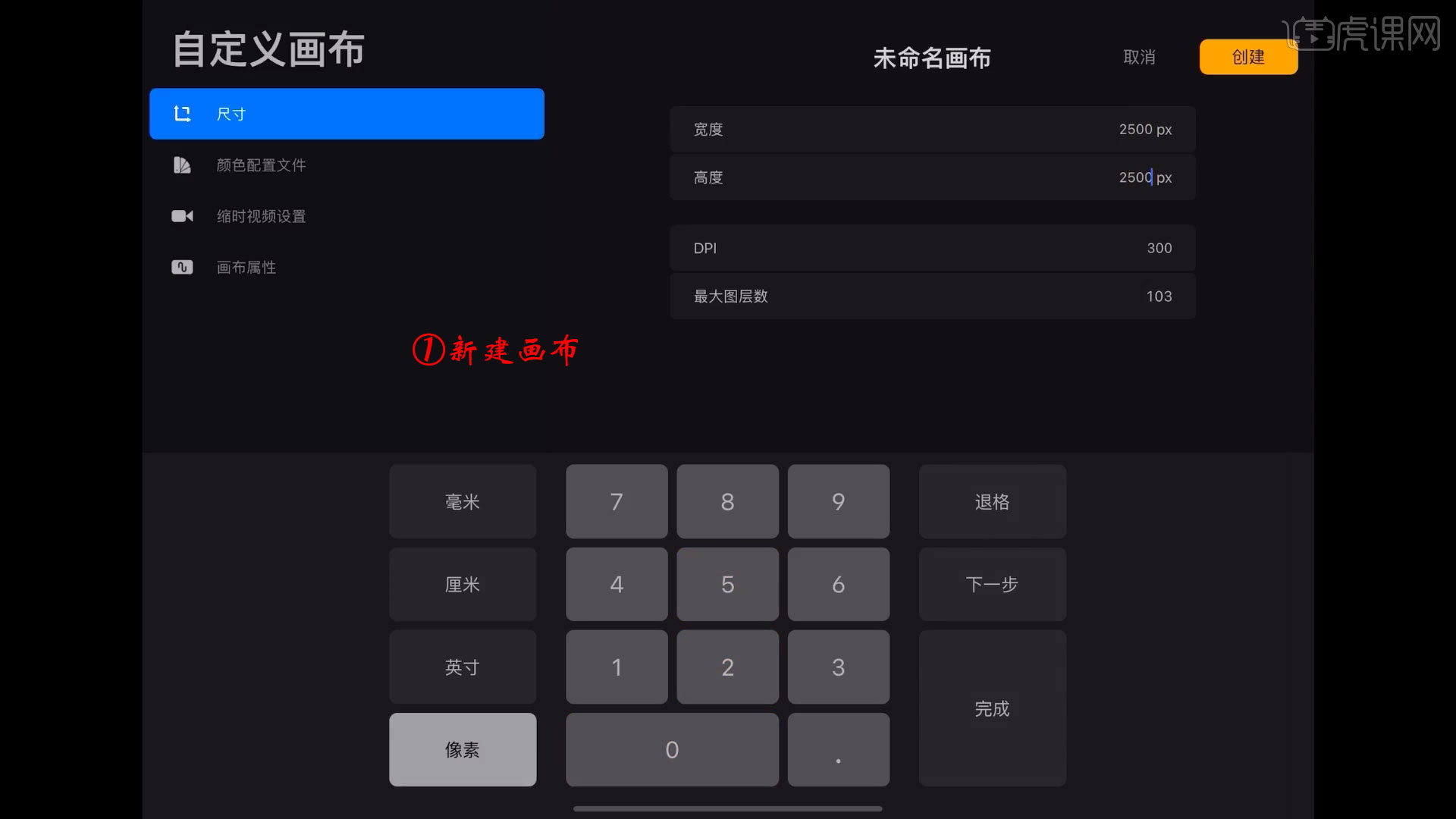
2.左侧有两个滑块,一个是调整画笔大小,另一个调整画笔不透明度,画圆圈时停住不松手就会变成正圆形,都是这个软
件的基本操作。

3.了解一下人物的脸部,先绘制一个圆形,拉一根直线,下边的长度是整个圆的二分之一,五官的位置也要找准确。
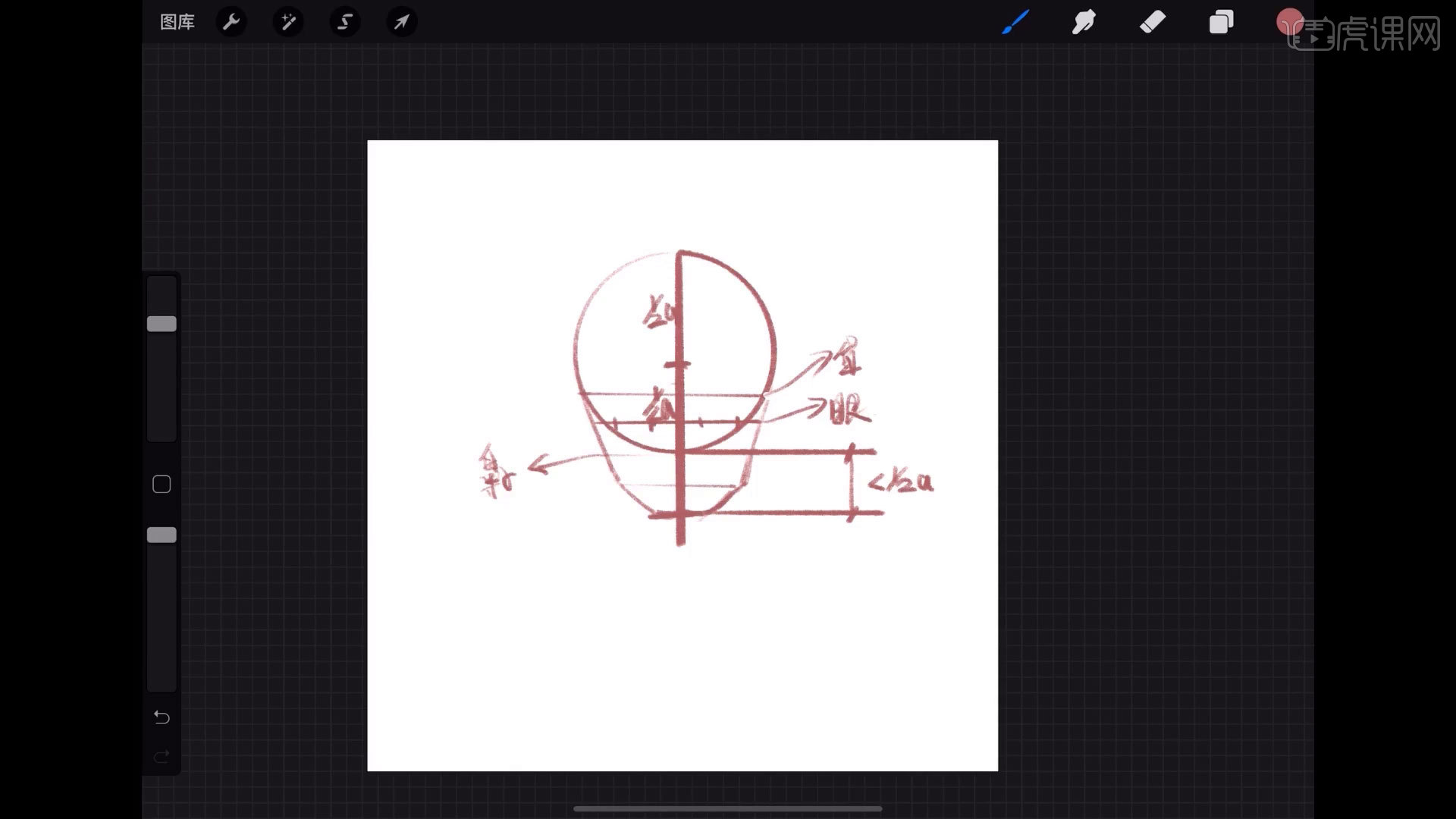
4.【新建图层】先绘制一个圆,画出中线及下巴,画出人物的大概轮廓。
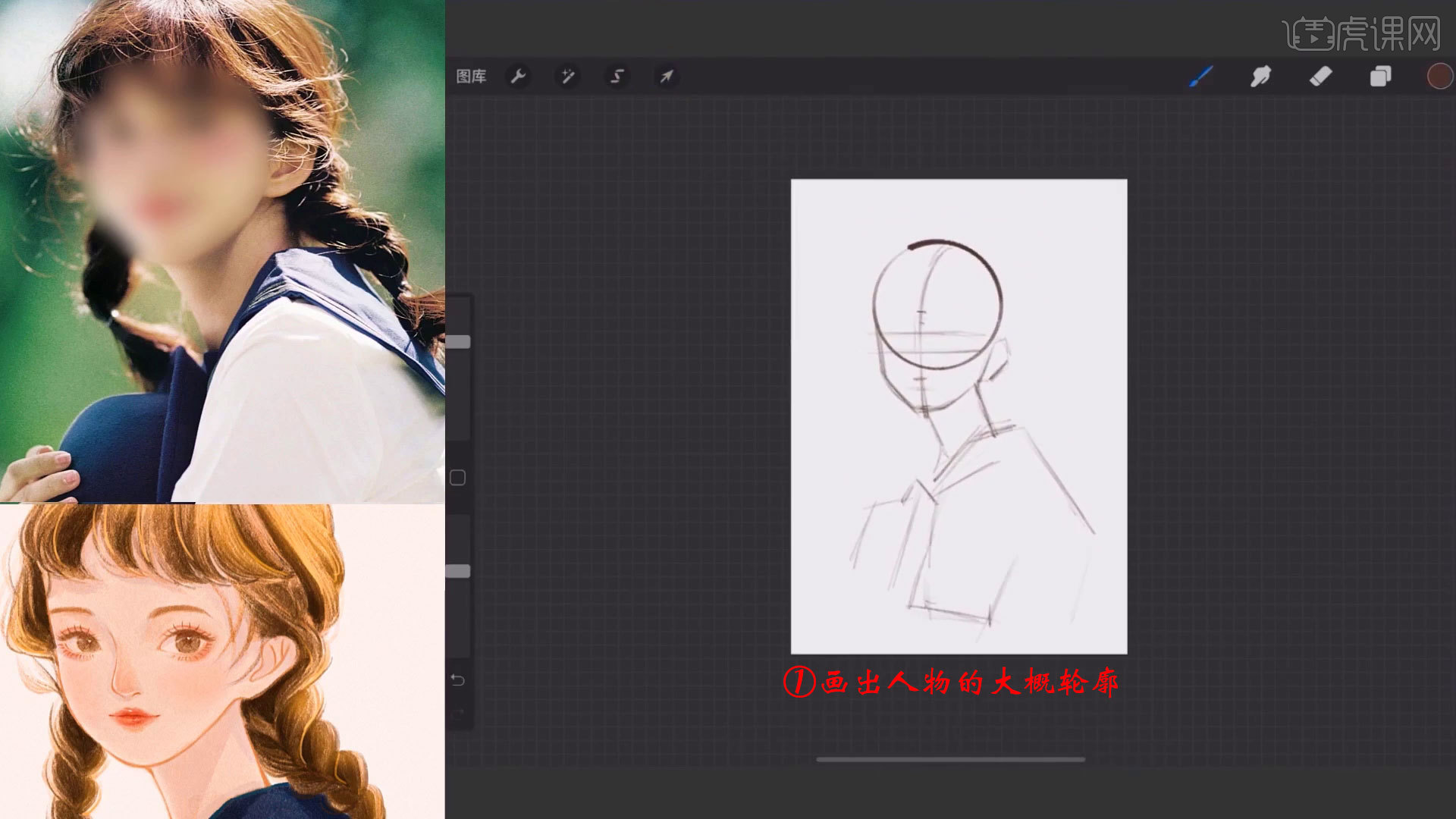
5.画出发型,注意人物的比例,画出人物五官。
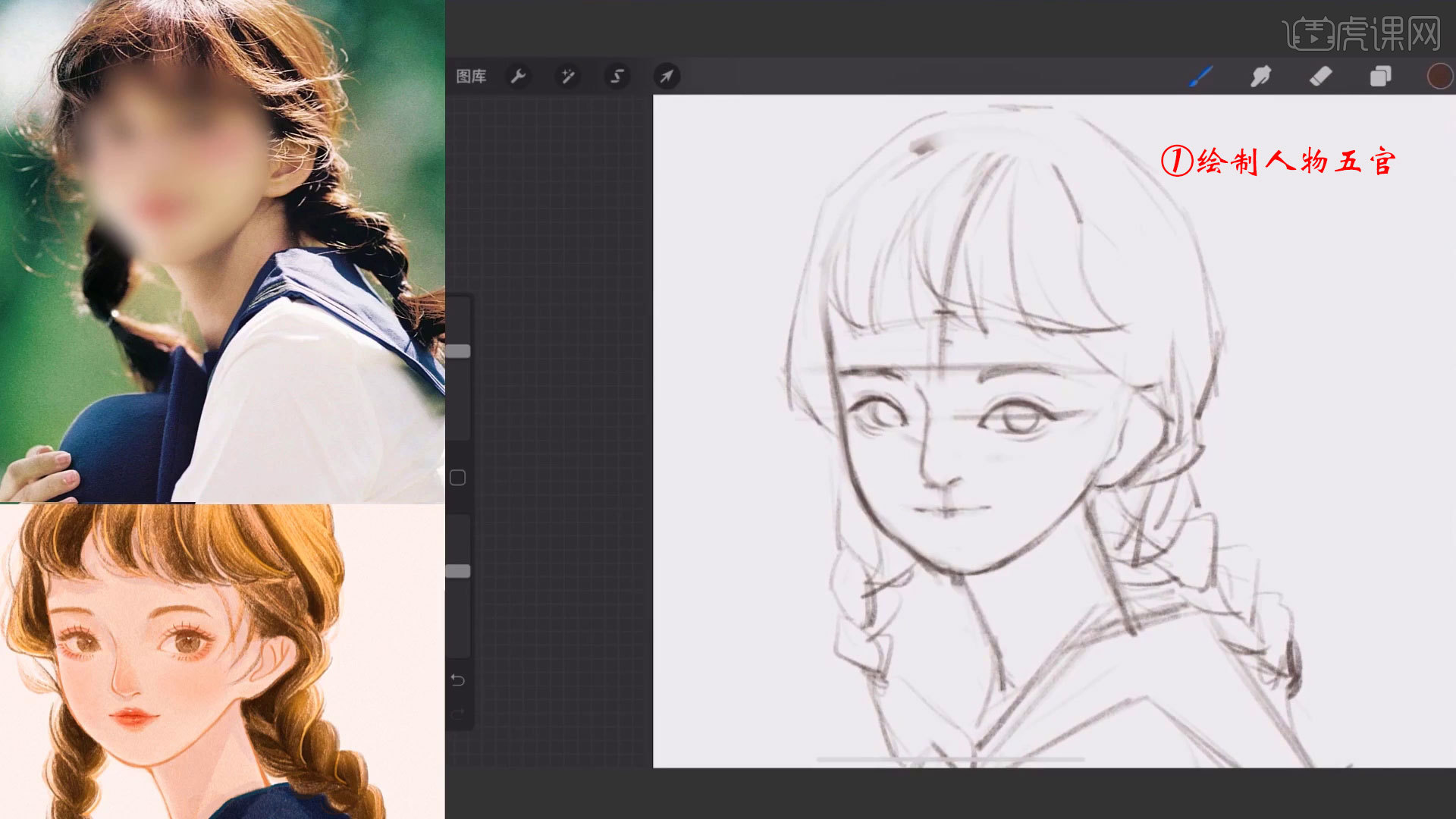
6.降低草稿【不透明度】,【新建图层】绘制线稿,注意线条要整齐,从五官开始刻画。
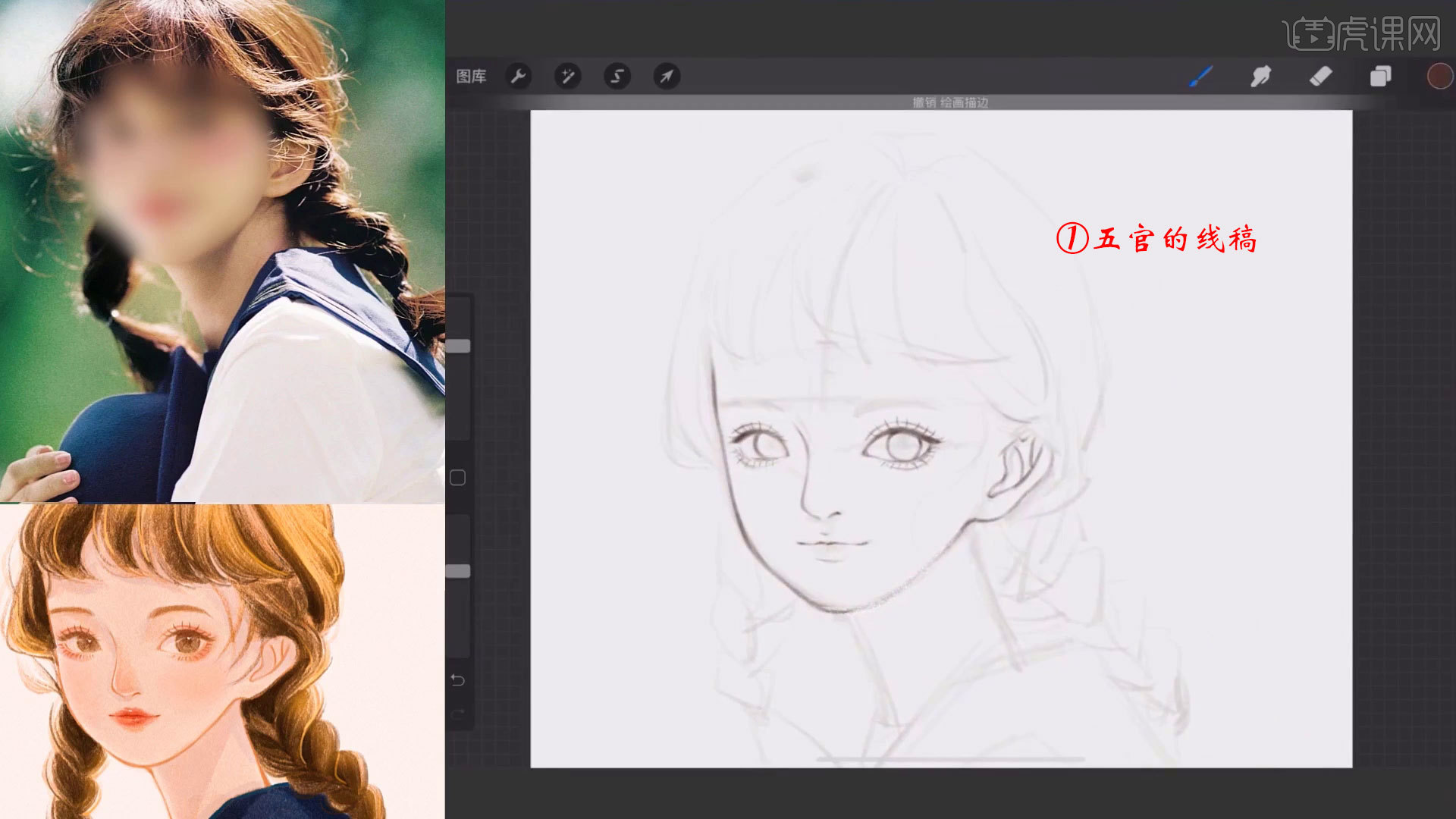
7.绘制头发的线稿,注意头发的走势,做线条的分散处理,绘制衣服的线稿。

8.调整头部位置,锁定线稿图层,改为红棕色。
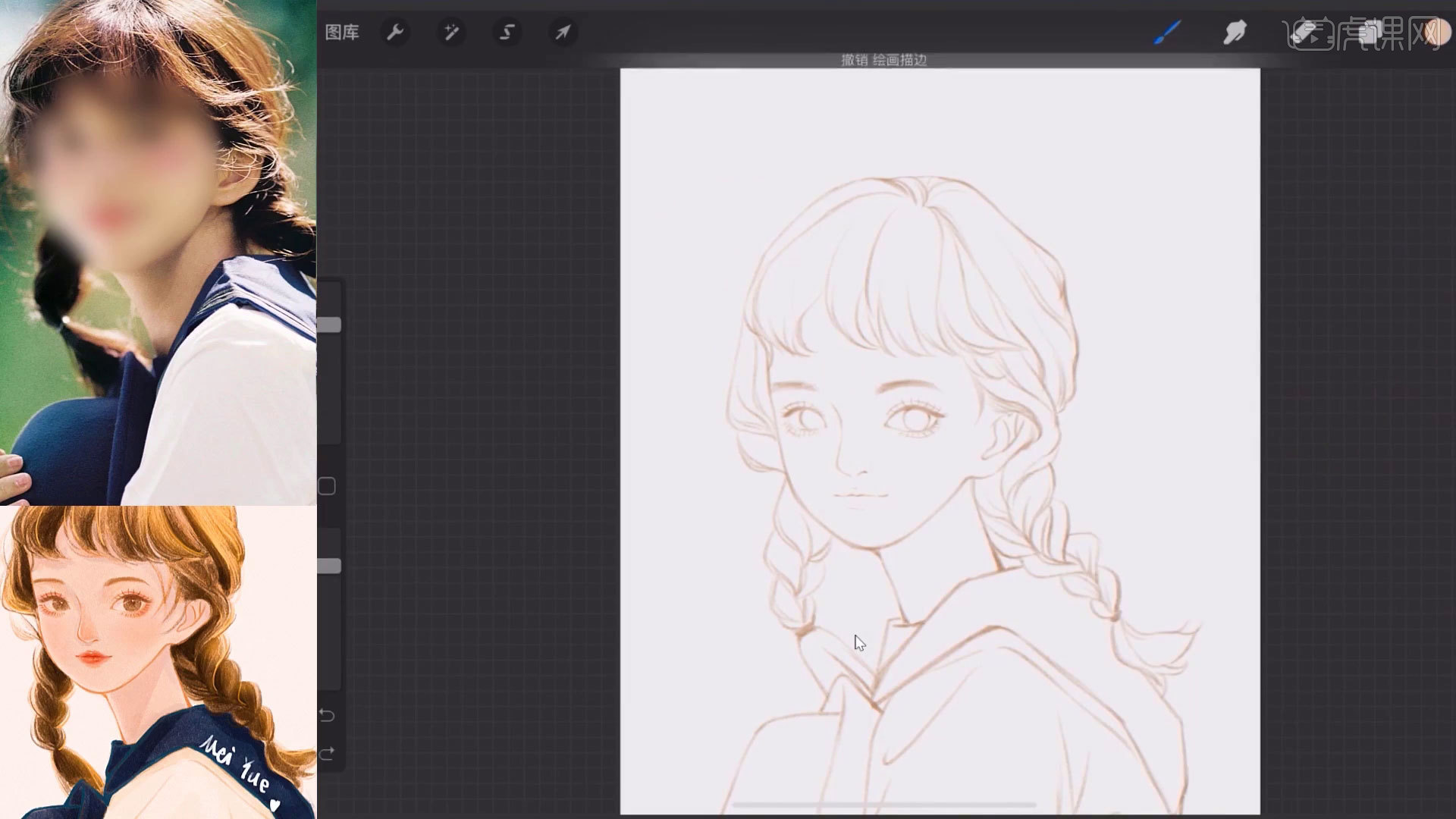
9.【新建图层】开始绘制肤色,头发下端适当加深,眼底加深,绘制腮红。

10.绘制眼睛的颜色,脖子添加投影,平涂头发的颜色。
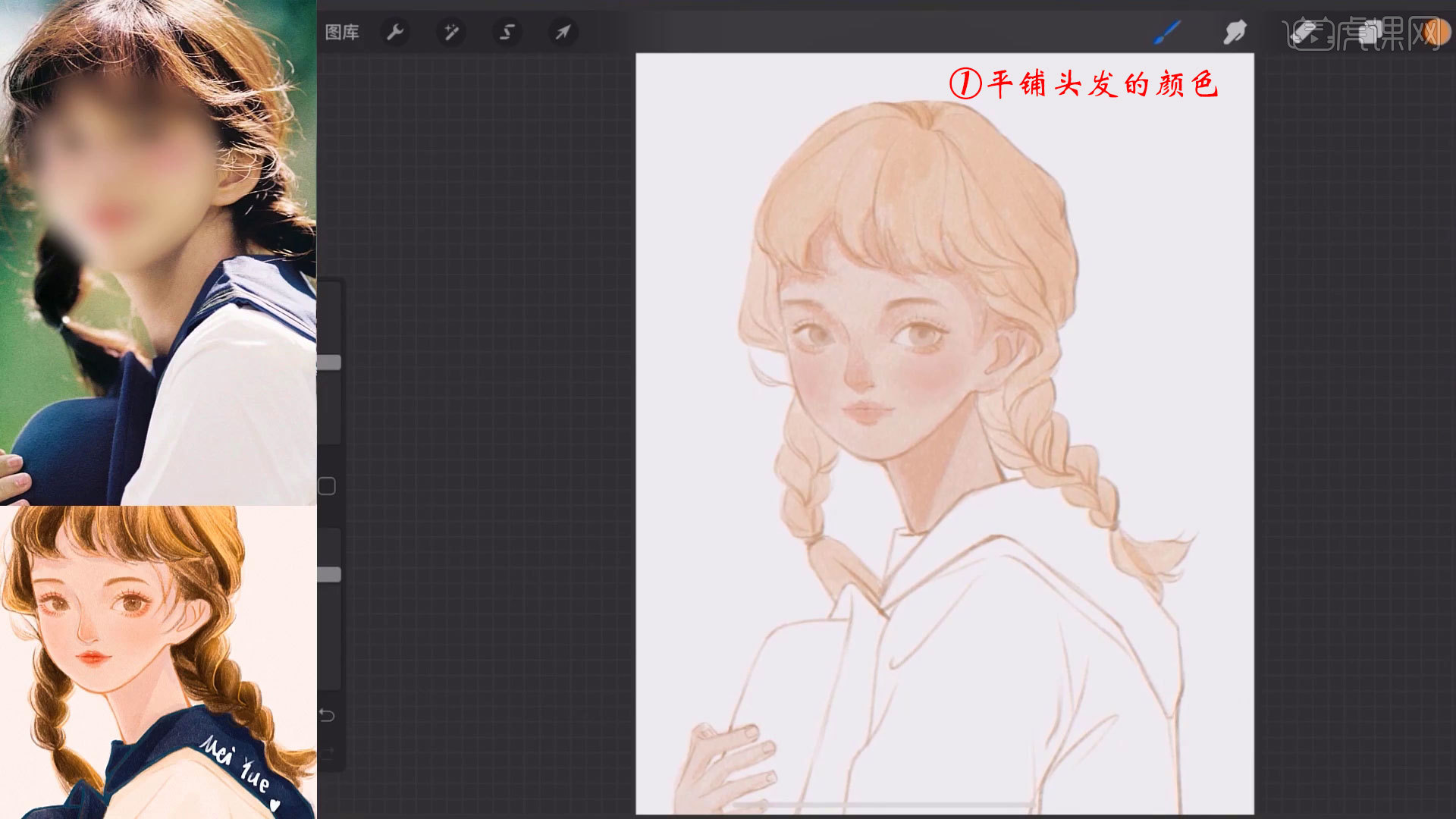
11.加深头发的颜色,平铺衣服色块的颜色,加深帽子的颜色。

12.【新建图层】铺嘴唇的颜色,加深眼球的颜色,细画五官。
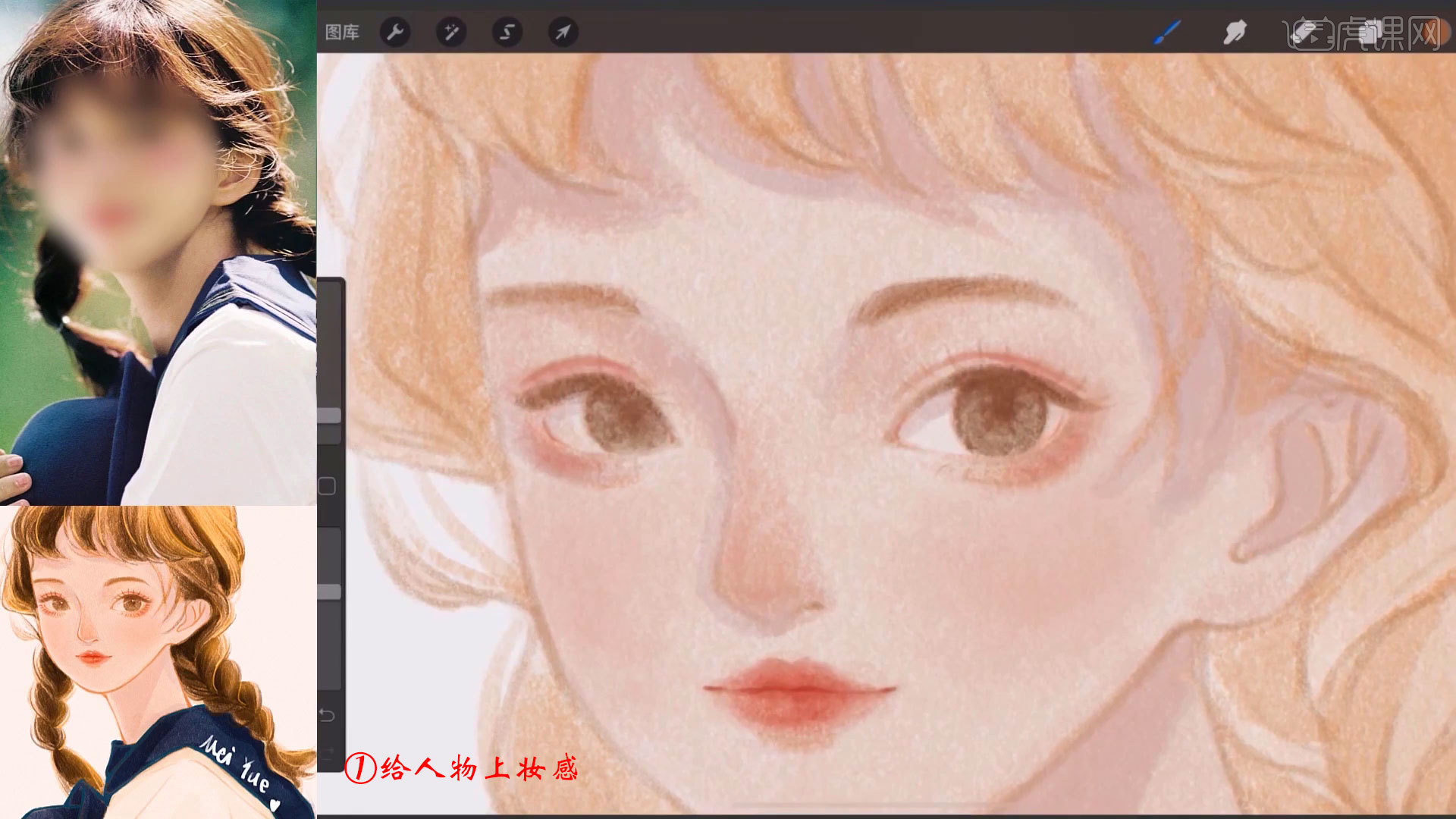
13.【新建图层】加深头发暗部,参考照片进行绘制,多加深几层。
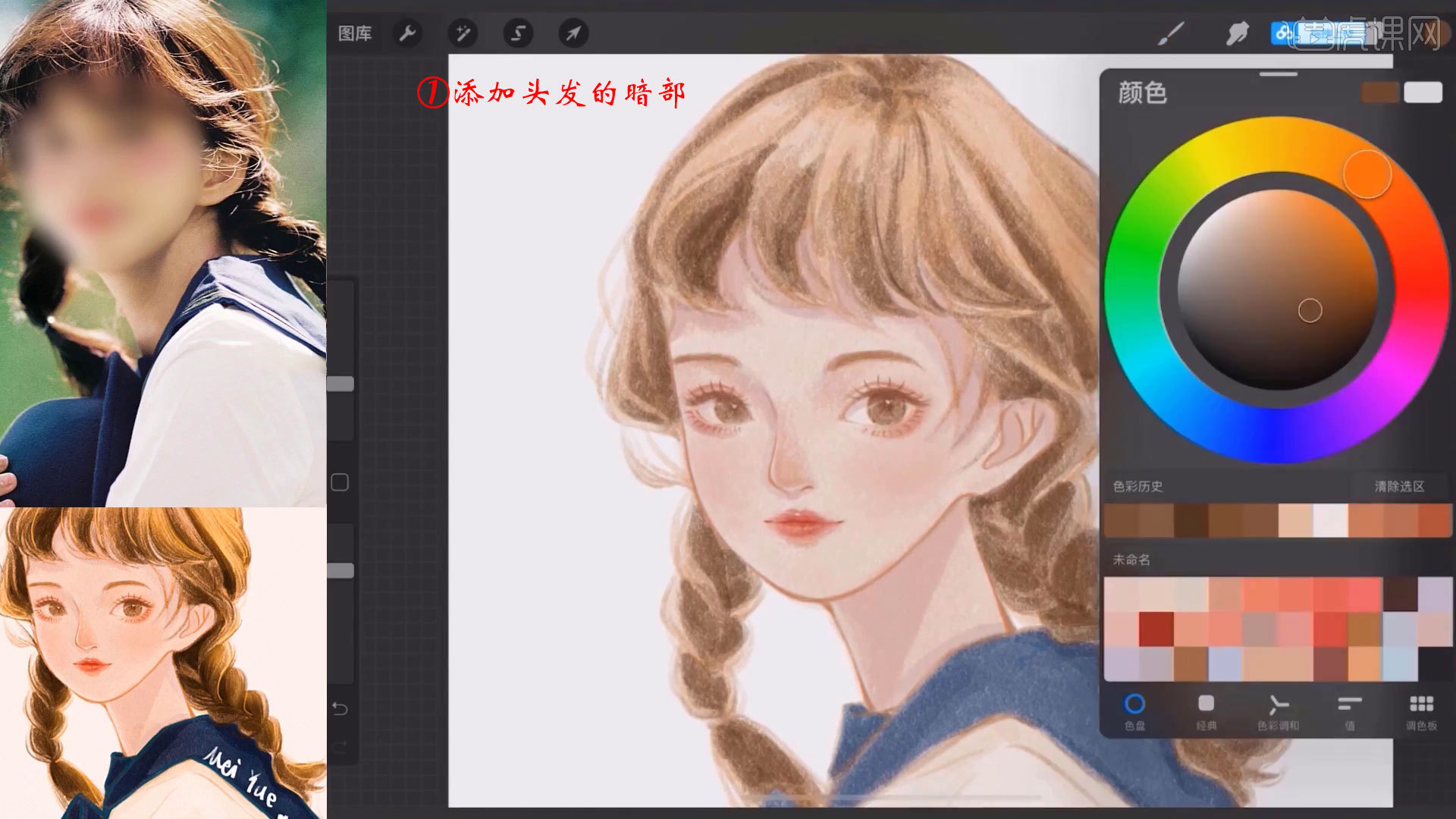
14.绘制发丝,进行分组处理,绘制衣服的光影,添加头发的亮面。
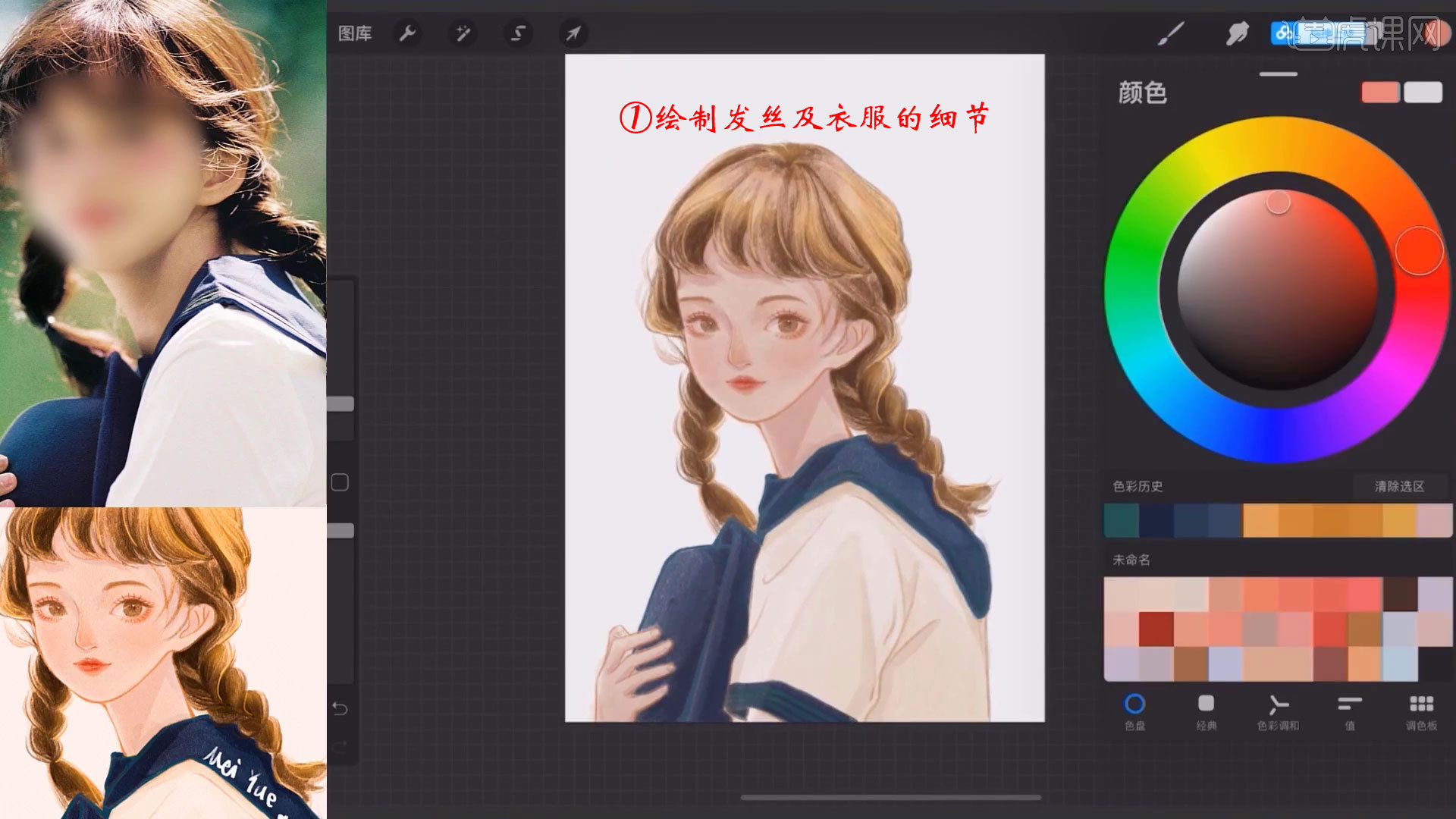
15.最终效果如图示,同学们记得上传自己的作业哦!

以上就是Procreate-照片转插画-水彩风半身头像图文教程的全部内容了,你也可以点击下方的视频教程链接查看本节课的视频教程内容,虎课网每天可以免费学一课,千万不要错过哦!

















